1、打开Word文档,文档包括目录和文本两大部分。如图所示。

2、单击左上角图标,选择另存新档-PDF

3、弹出储存属性框,包括存档的文件夹等相关信息。

4、单击选项,勾选使用下列项目建立书签,最后单击确定。
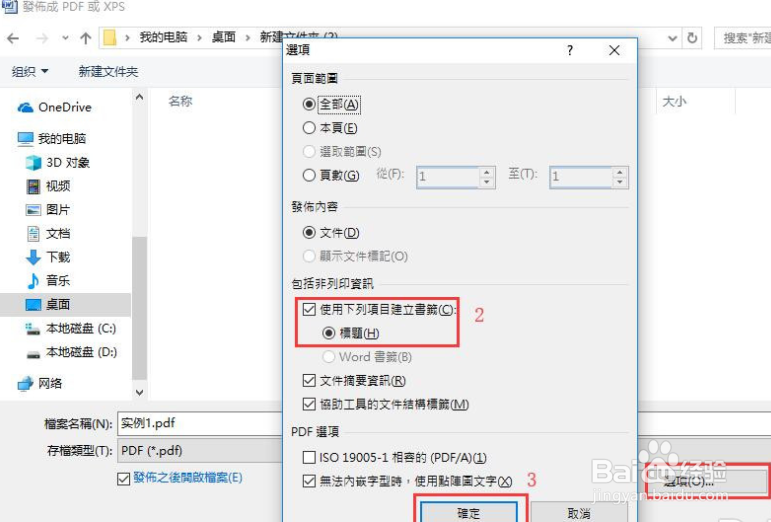
5、选择好属性后,单击发布。
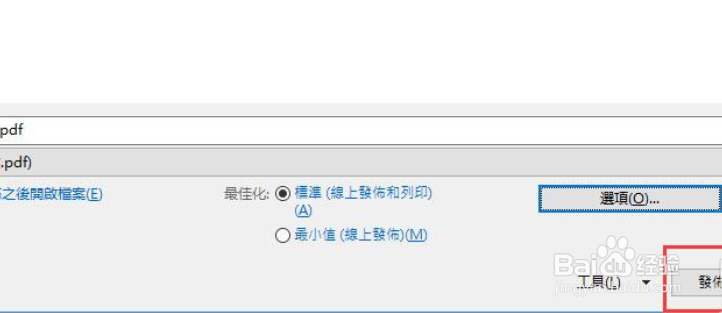
6、打开刚转换成的PDF文件,就可以看到目录已经生成了。

时间:2024-10-12 15:57:36
1、打开Word文档,文档包括目录和文本两大部分。如图所示。

2、单击左上角图标,选择另存新档-PDF

3、弹出储存属性框,包括存档的文件夹等相关信息。

4、单击选项,勾选使用下列项目建立书签,最后单击确定。
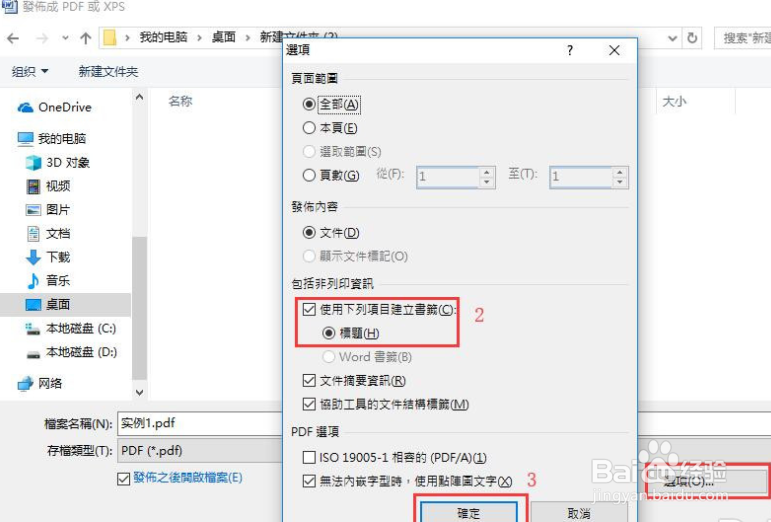
5、选择好属性后,单击发布。
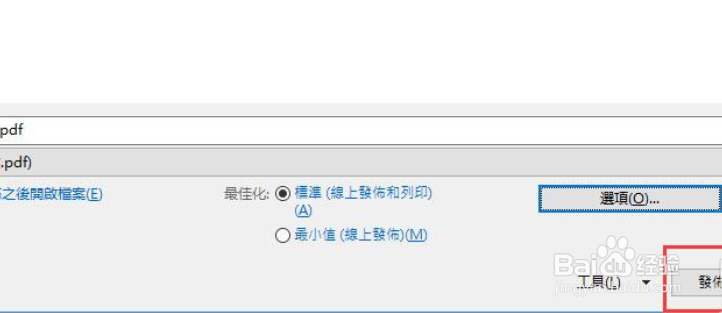
6、打开刚转换成的PDF文件,就可以看到目录已经生成了。

